Verze 3.1.0 pro CDESK znamená velké změny, které se ještě víc přibližují k uživateli. CDESK je univerzální nástroj s možnostmi nasazení v širokém spektru scénářů. Nová verze přináší množství nových užitečných funkcí, ale i přepracované některé součásti systému.
Konektor umožňující propojení vícero CDESKů
Pokud zákazník a také dodavatel používají CDESK, nový konektor přináší možnost jejich vzájemného propojení. Díky tomu mohou oba uživatelé pracovat na požadavcích ve vlastním prostředí bez potřeby vytvářet nová konta v jiných prostředích. Provedené změny na požadavcích se projevují na obou stranách. Ať už jde o přihlášení diskuse, vytvoření a schválení nabídky, anebo změnu stavu požadavku.
Zákazník zadá požadavek ve svém CDESKu. Po uložení požadavku se ve formuláři zobrazí ikona, která umožňuje, aby se tento požadavek automaticky vytvořil i v prostředí dodavatele. Takto vytvořené požadavky jsou v seznamu odlišené příznakem.
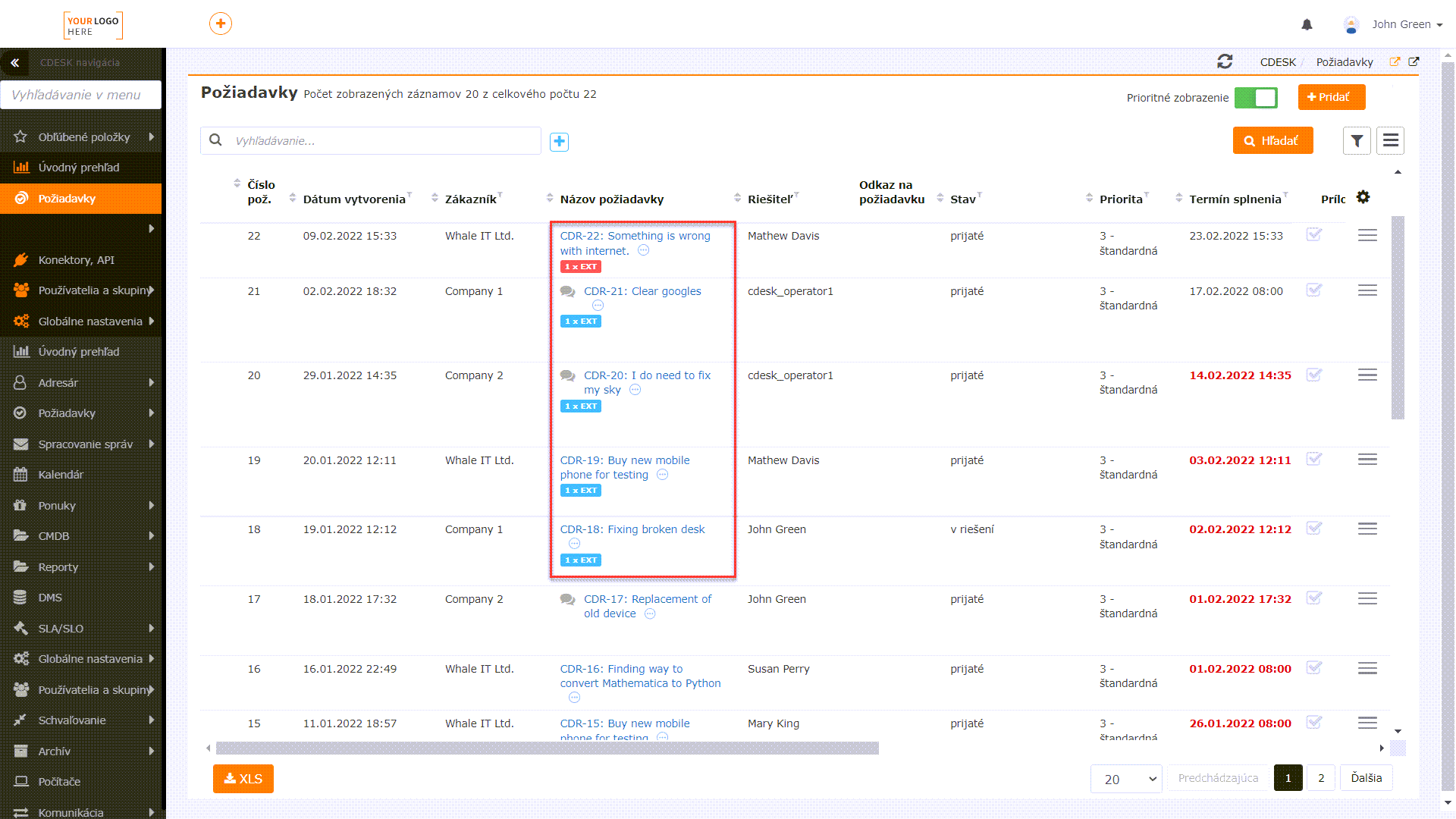
Parametry automaticky vytvořeného požadavku na straně zákazníka se zobrazují i v požadavku dodavatele. Pokud dodavatel na svém požadavku přidá nabídku, zákazník ji může schválit ve svém prostředí. Zákazník se může také vyjádřit, pokud dodavatel požadavku přepne do stavu Testování zákazníkem anebo také Ukončeno.
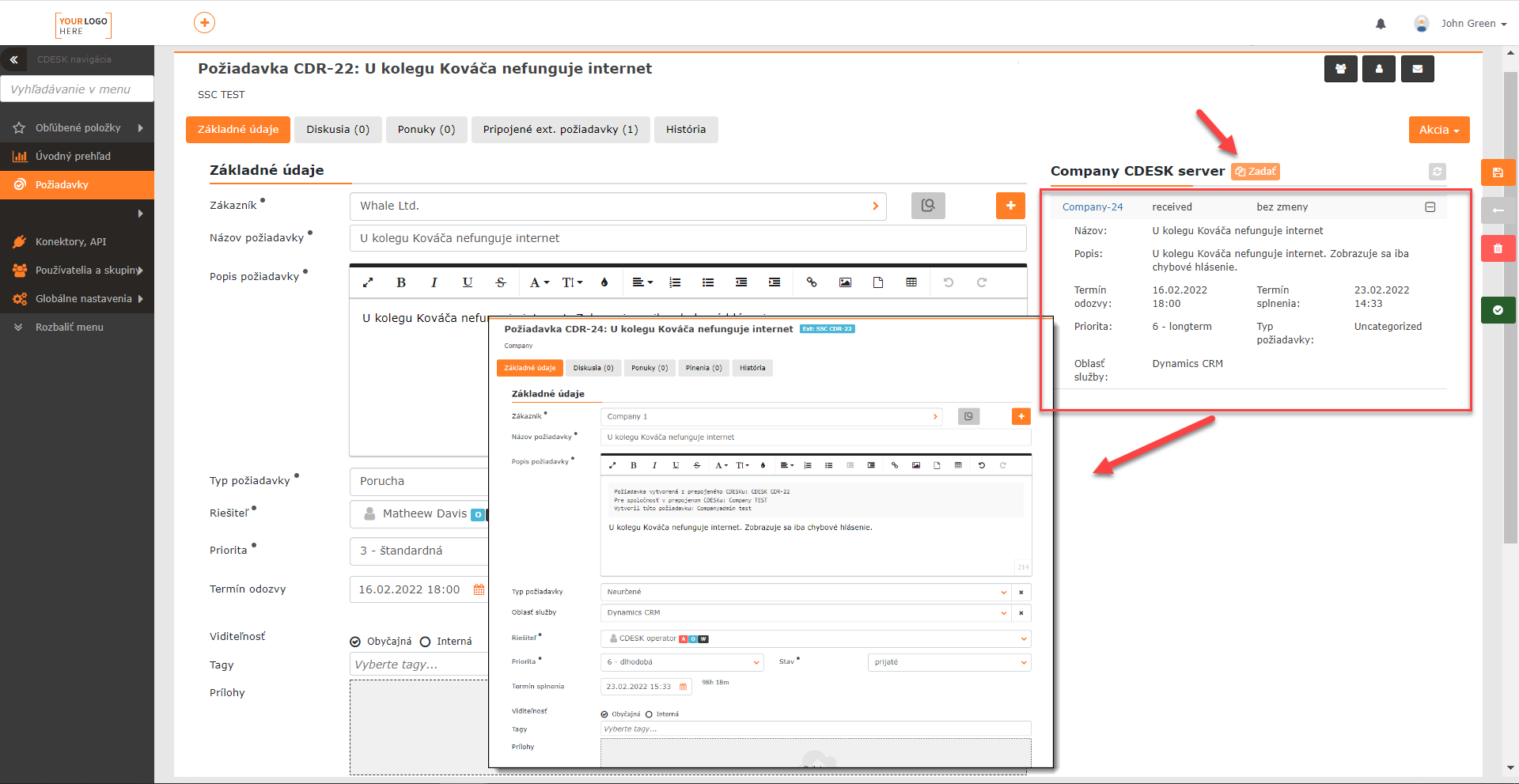
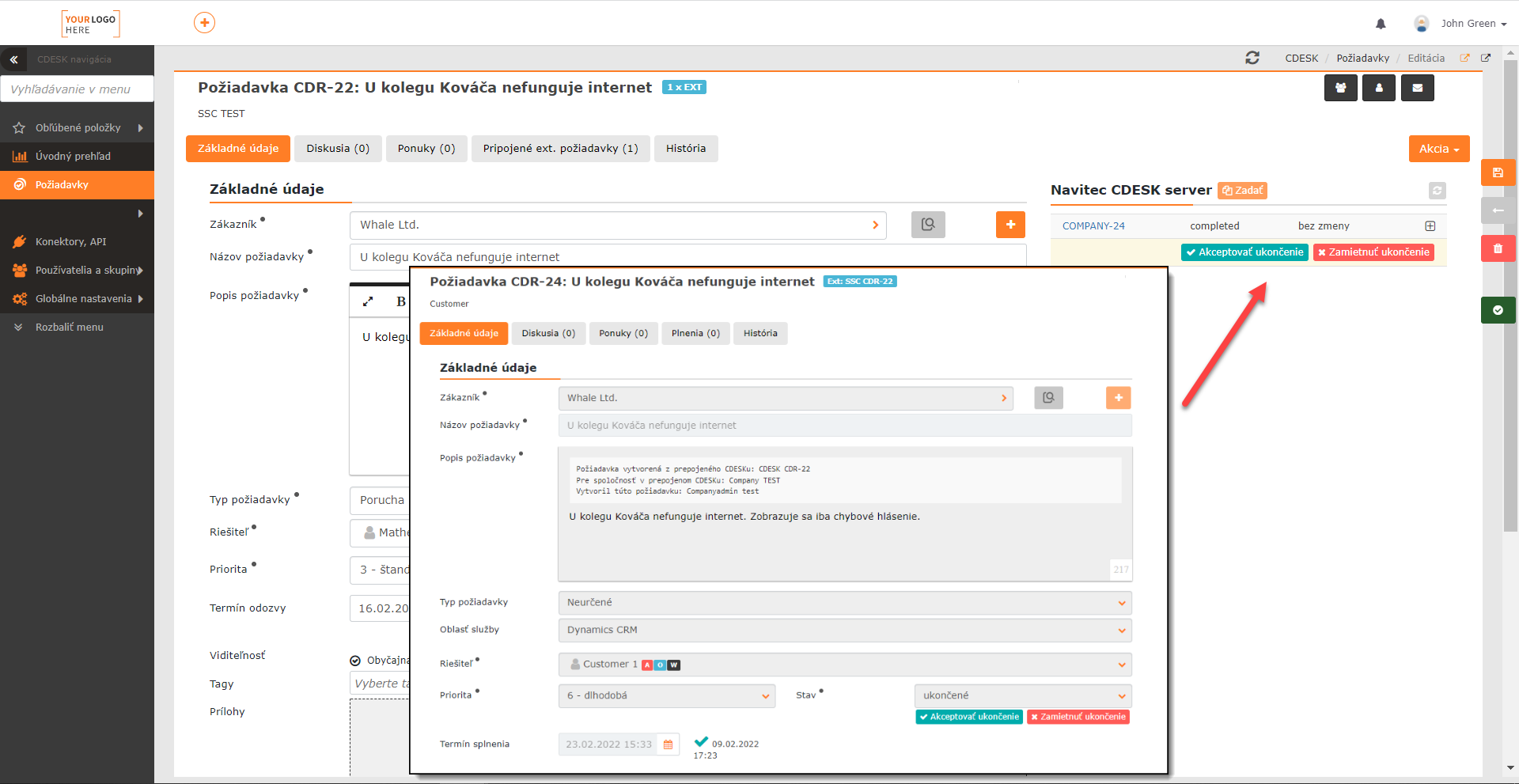
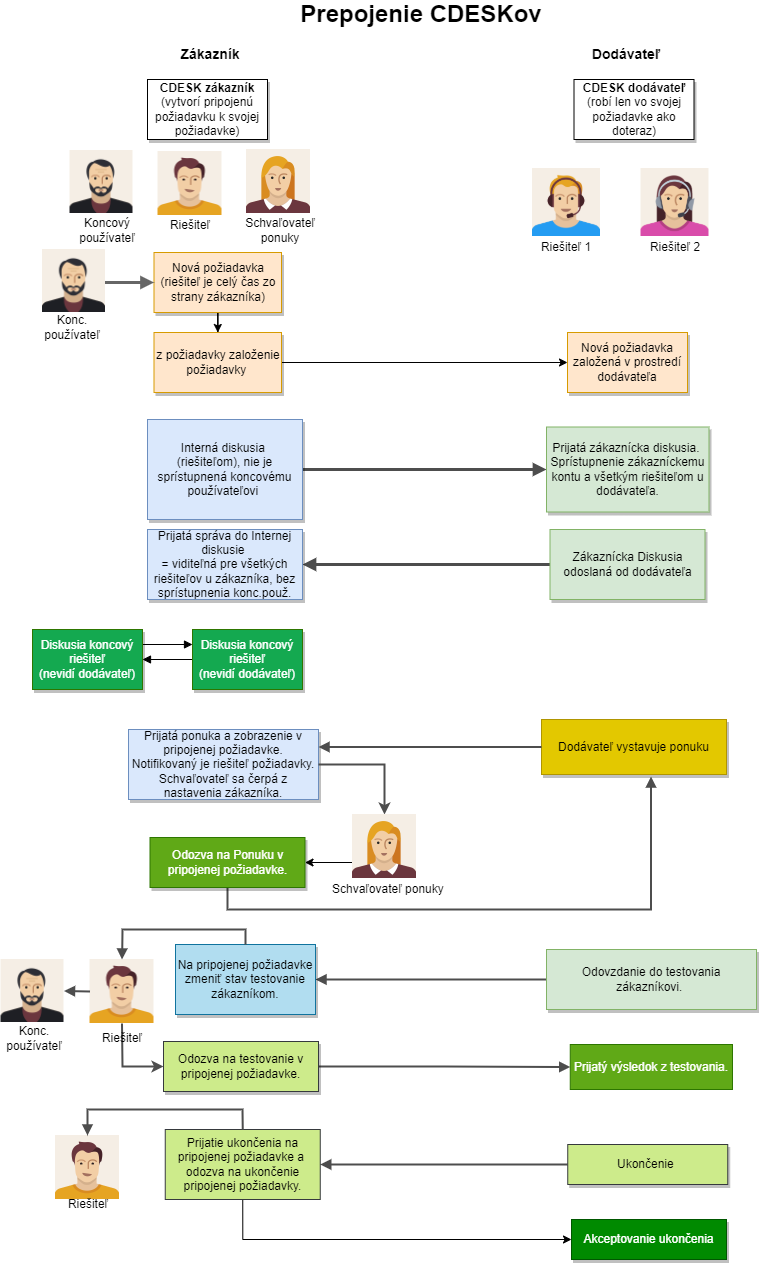
Volné schvalování
V poslední aktualizací byly rozšířeny o možnosti schvalování o volné schvalování. Na rozdíl od schvalování, které se v CDESKu už nachází, není vázané na šablonu požadavku anebo pracovního příkazu. Díky tomu funkce volného schvalování nabízí dynamické a jednoduché řešení pro každou situaci, která vyžaduje schvalování. Volné schvalování vyžaduje definici pouze jednoho pravidla, které definujete v modulu Pravidla Schvalování. Toto pravidlo bude následně použito na všechny schvalovací procesy volného schvalování.
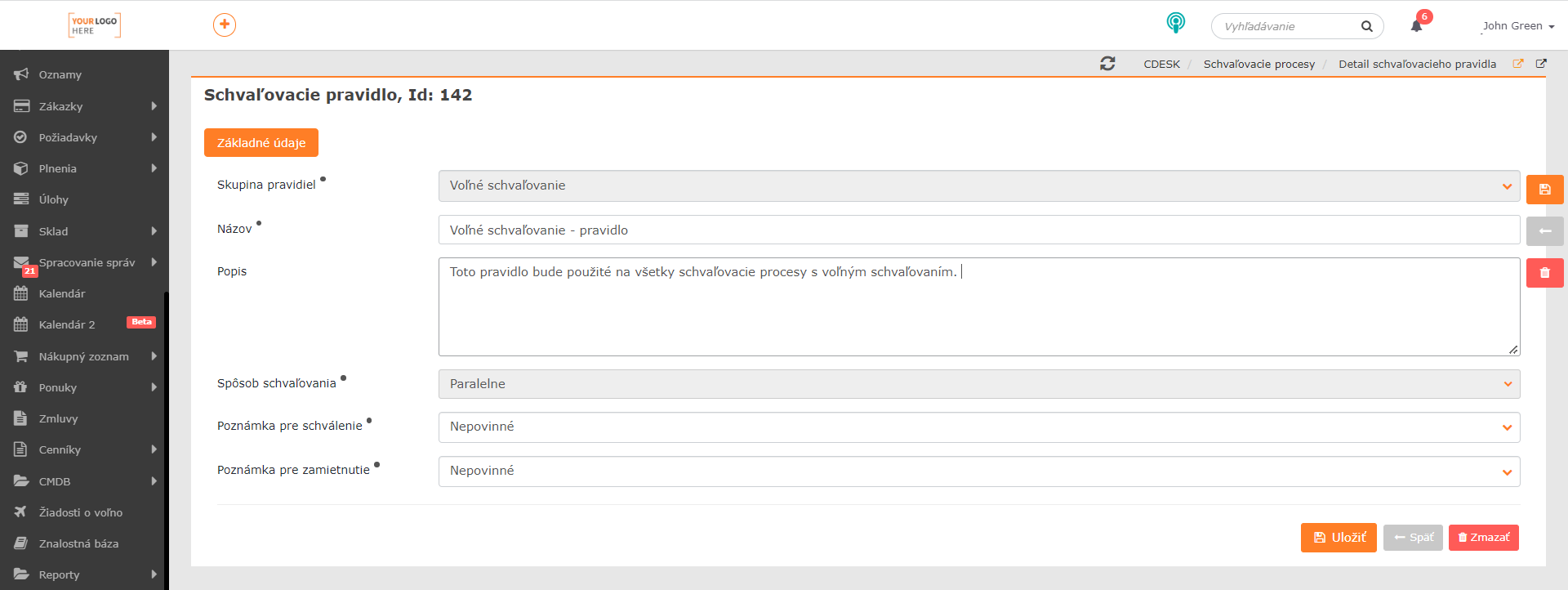
Volné schvalování je možné vytvořit bez vazby na jakýkoliv modul, anebo přímo v požadavku s vazbou k danému požadavku.
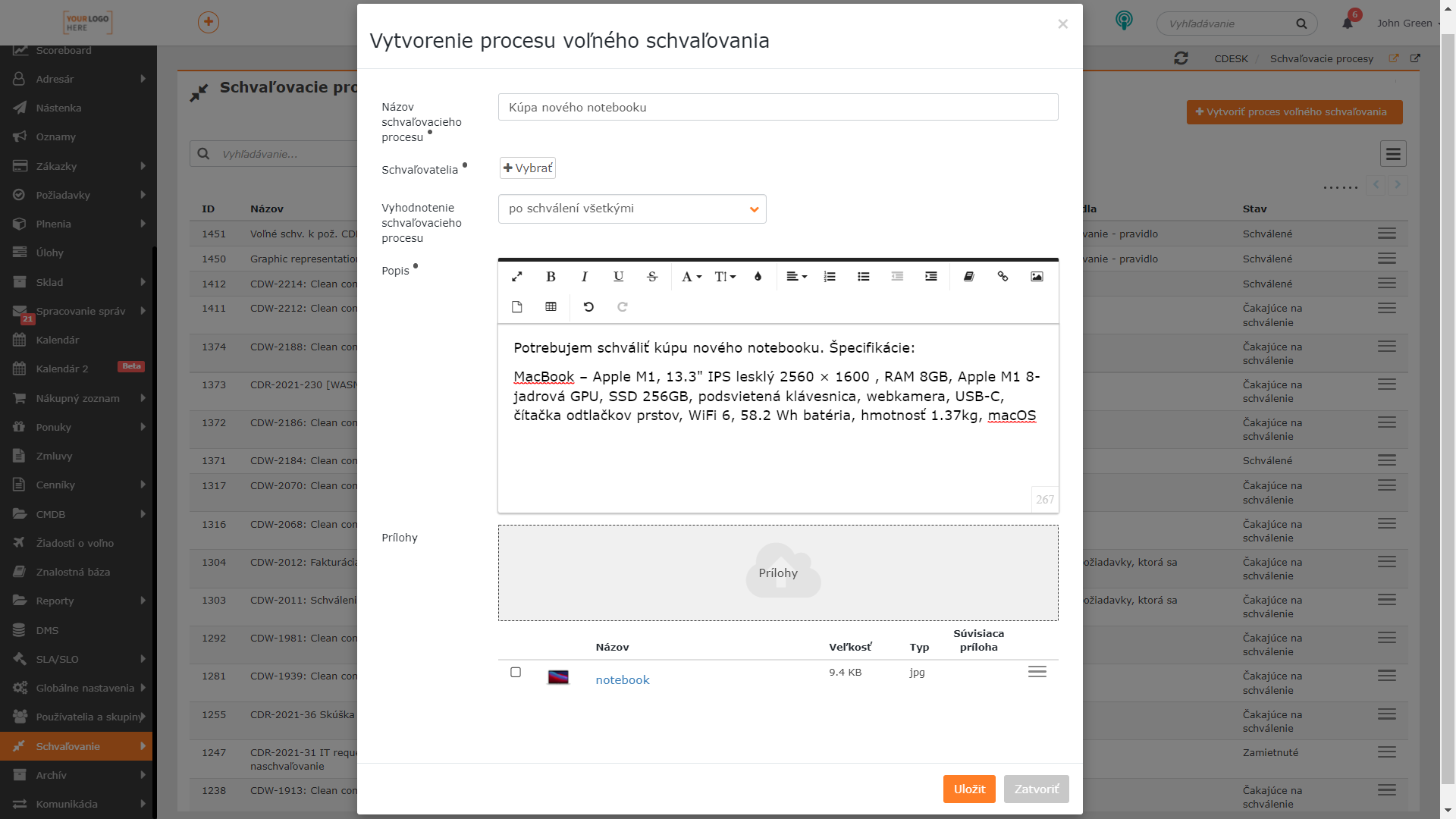
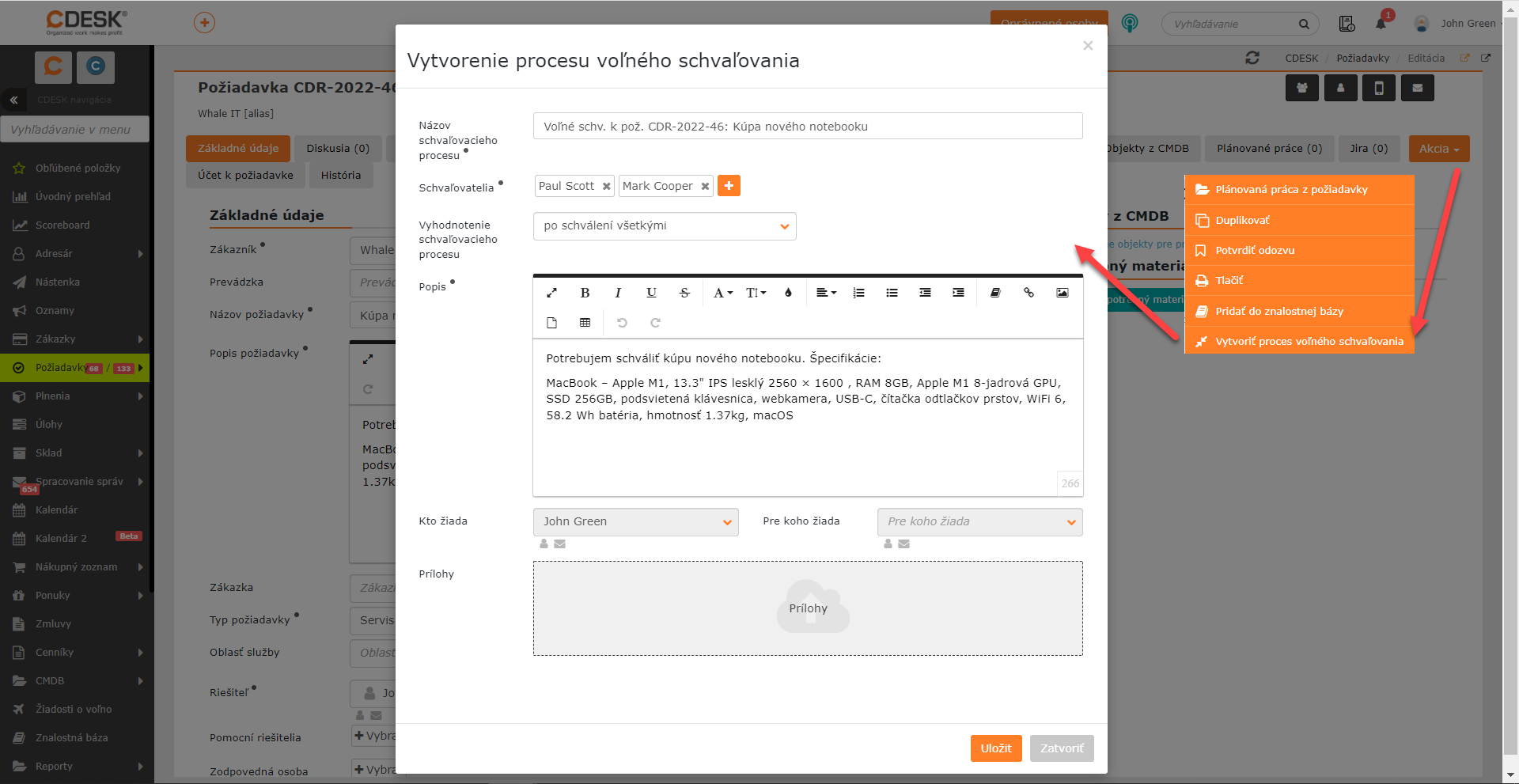
Pokud je volné schvalování vázané na požadavek, informace o něm se zobrazuje přímo ve formuláři požadavku.
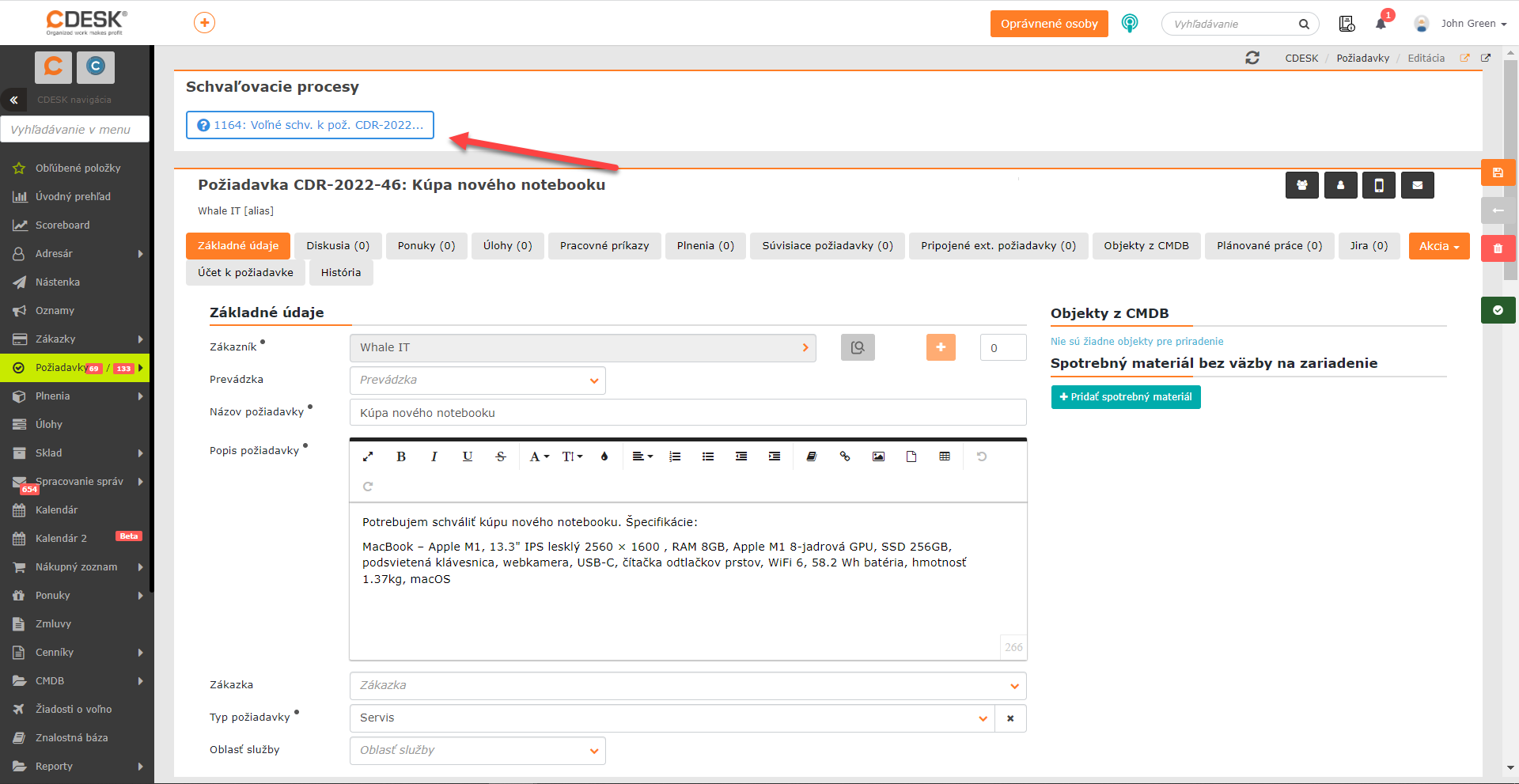
Po vytvoření schvalování, ať už s vazbou na požadavku nebo bez, jsou schvalovatelé obeznámeni prostřednictvím e-mailové notifikace a push notifikace přímo v systému. Následné schvalování v obou případech probíhá stejným způsobem jako během schvalování přes šablonu požadavku anebo pracovního příkazu.
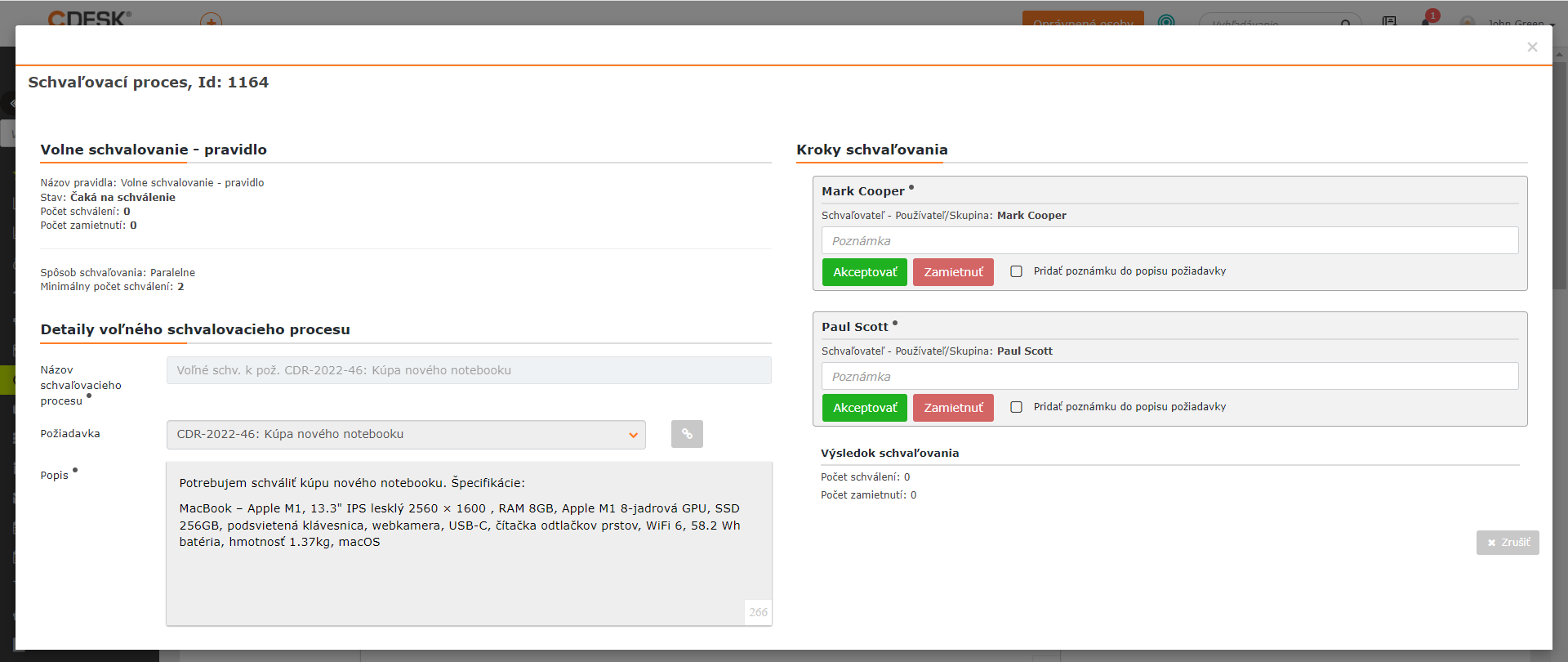
Dokončení první fáze propojení s JIRA
Možnosti práce s požadavky byly rozšířeny i díky JIRA konektoru, který poskytuje oboustranné propojení CDESKu a systému JIRA. Po aktivaci a konfiguraci konektoru v Globálních nastaveních, se na požadavku zobrazí záložka JIRA. Na záložce se nacházejí tlačítka pro vytvoření nové JIRA úlohy, nebo přímo pro připojení existující úlohy.
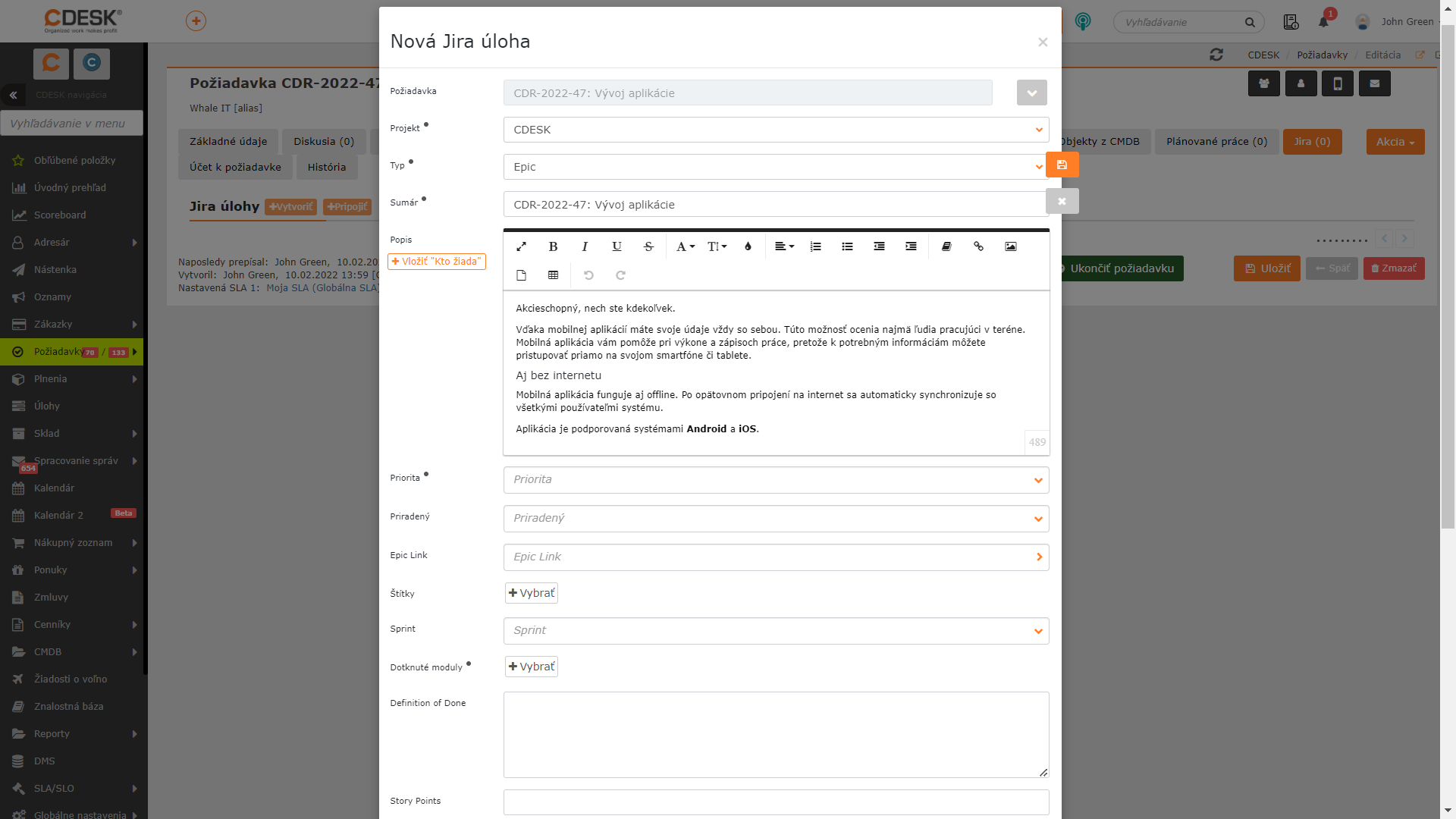
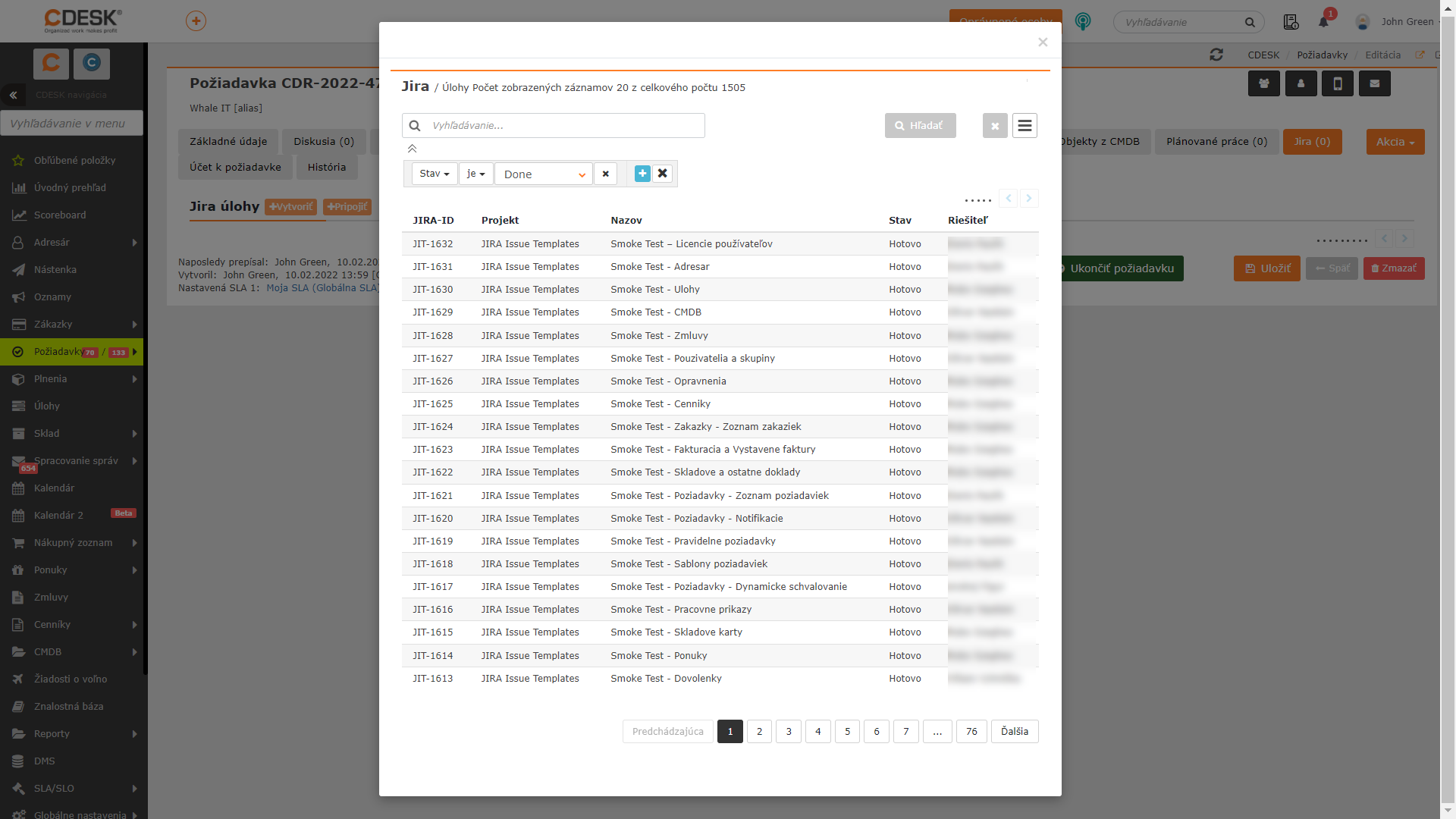
Jedním z cílů tohoto propojení je, aby v CDESKu pracovníci poskytující podporu k softvérovým projektům viděli, v jakém stavu jsou řešené úlohy, které souvisí s požadavkem. Dané informace se dají zpřístupnit i koncovým zákazníkům.
Propojení s JIRA může být doplněno i pro jiné účely, například práce support týmu bude dělat záznamy o provedené práci do CDESKu a tyto záznamy se následně budou přenášet do worklogu v JIRA.
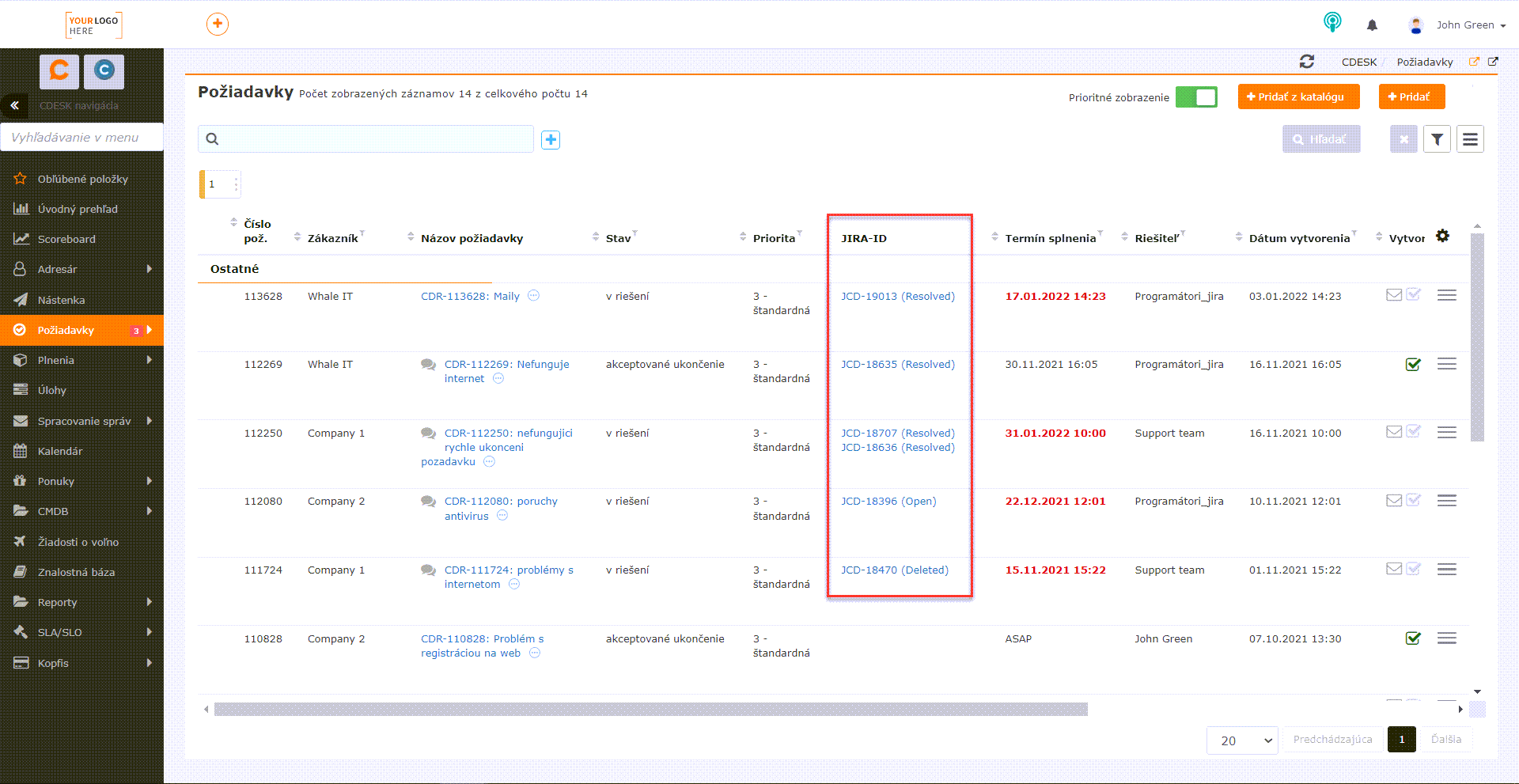
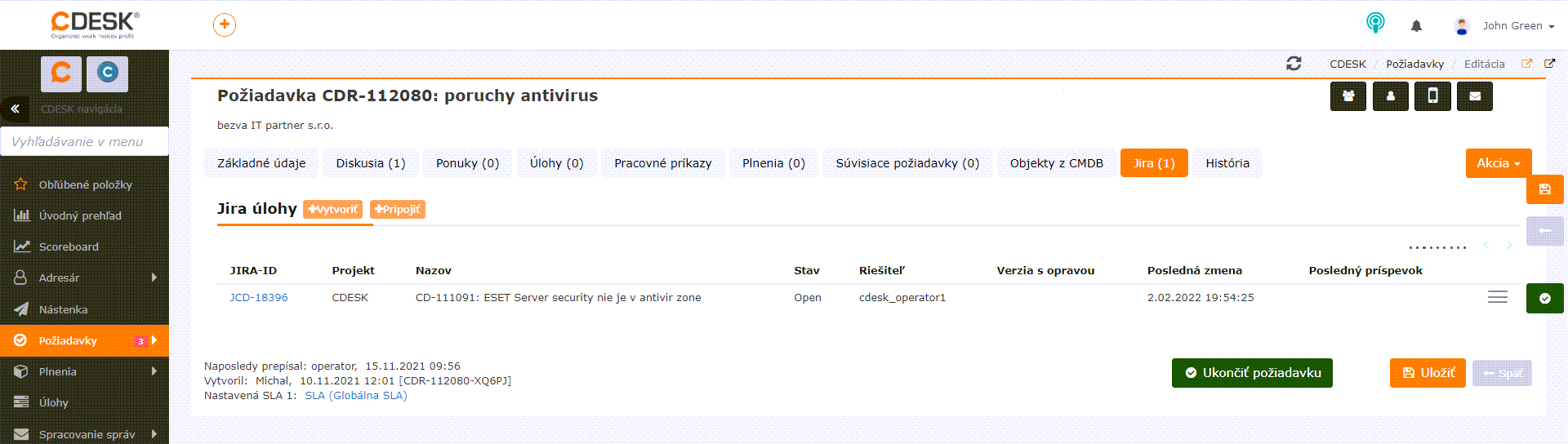
Jednoduchý filtr pro seznam požadavků
Od verze 3.1.0 je možné v seznamu požadavků používat dva typy filtrů – pokročilý a jednoduchý filtr. Jednoduchý filtr obsahuje pouze ty podmínky filtrace, které se používají nejčastěji při práci s požadavky. Také konfigurace jednotlivých podmínek je jednodušší a rychlejší.
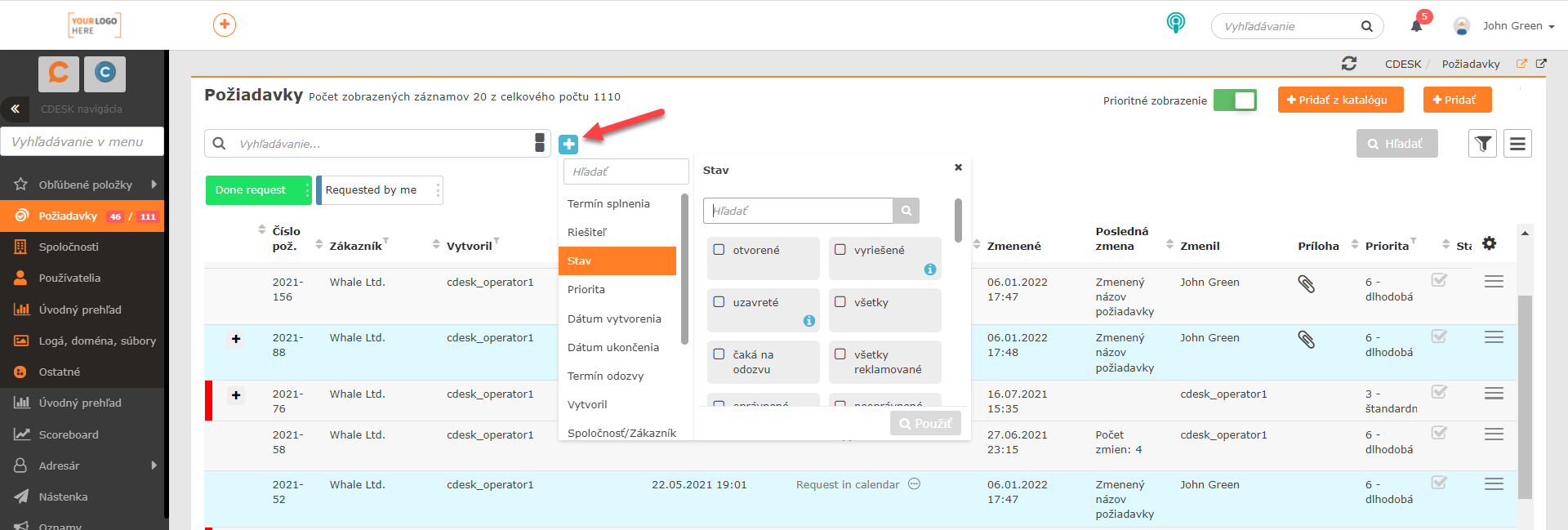
Při aktivaci jednoduchého filtru se změní vyhledávací panel. Zobrazí se v něm tlačítka na nastavení vyhledávacích kritérií.
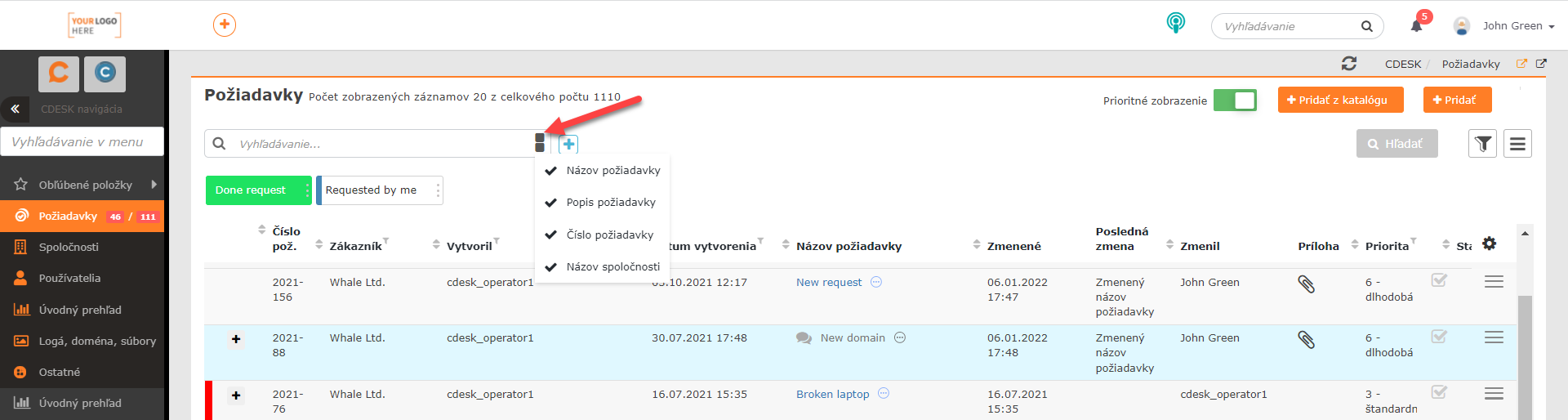
Podmínky nastavené v rámci jednoduchého filtru se mohou přenášet do pokročilého filtru. V důsledku velkého množství podmínek na filtraci a možností jejich nastavení, není zpětně kompatibilní pokročilý filtr s jednoduchým. Podmínky v jednoduchém filtru je možné provázat pouze podmínkou AND.
Nová verze CDESKu také přináší možnost filtrovat výsledky v seznamu požadavků bez potřeby přímého nastavování filtru – ať už jednoduchého nebo pokročilého. Kliknutím na název sloupce se zobrazí podmínky jako při použití jednoduchého filtru. To umožní rychlou filtraci záznamů na základě jednoho kritéria, které přísluší k danému sloupci.
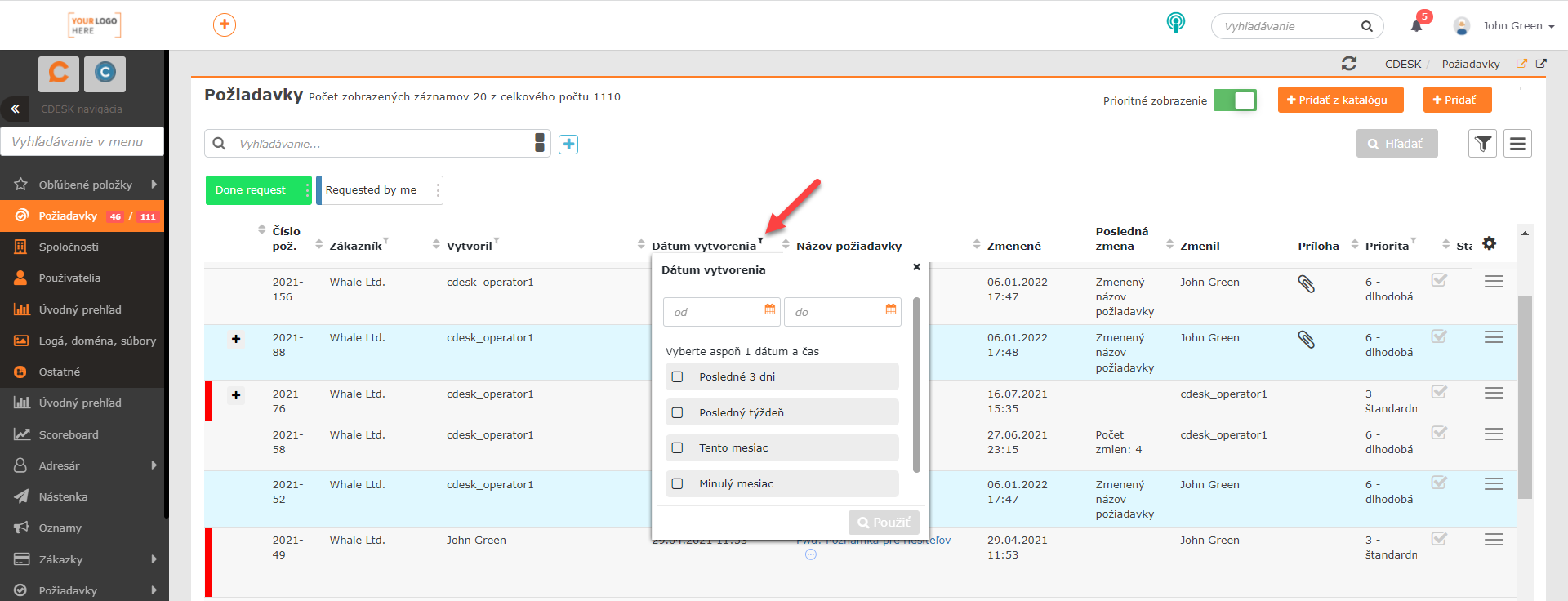
Ve vývoji jednoduchého filtru pokračujeme, abychom dosáhli co nejjednoduššího řešení vyhledávání a filtrace údajů v seznamech. V dalších verzích vás budeme o zlepšeních informovat.
Vylepšená tlačítka s uloženými podmínkami filtrace
Změněny jsou i samotná tlačítka, přes které se aktivuje uložený filtr. Jejich pořadí je možné měnit pomocí funkce Drag&Drop. Upraven byl i způsob barevného odlišení aktivního tlačítka. Po kliknutí se tlačítko celé zbarví na nastavenou barvu.
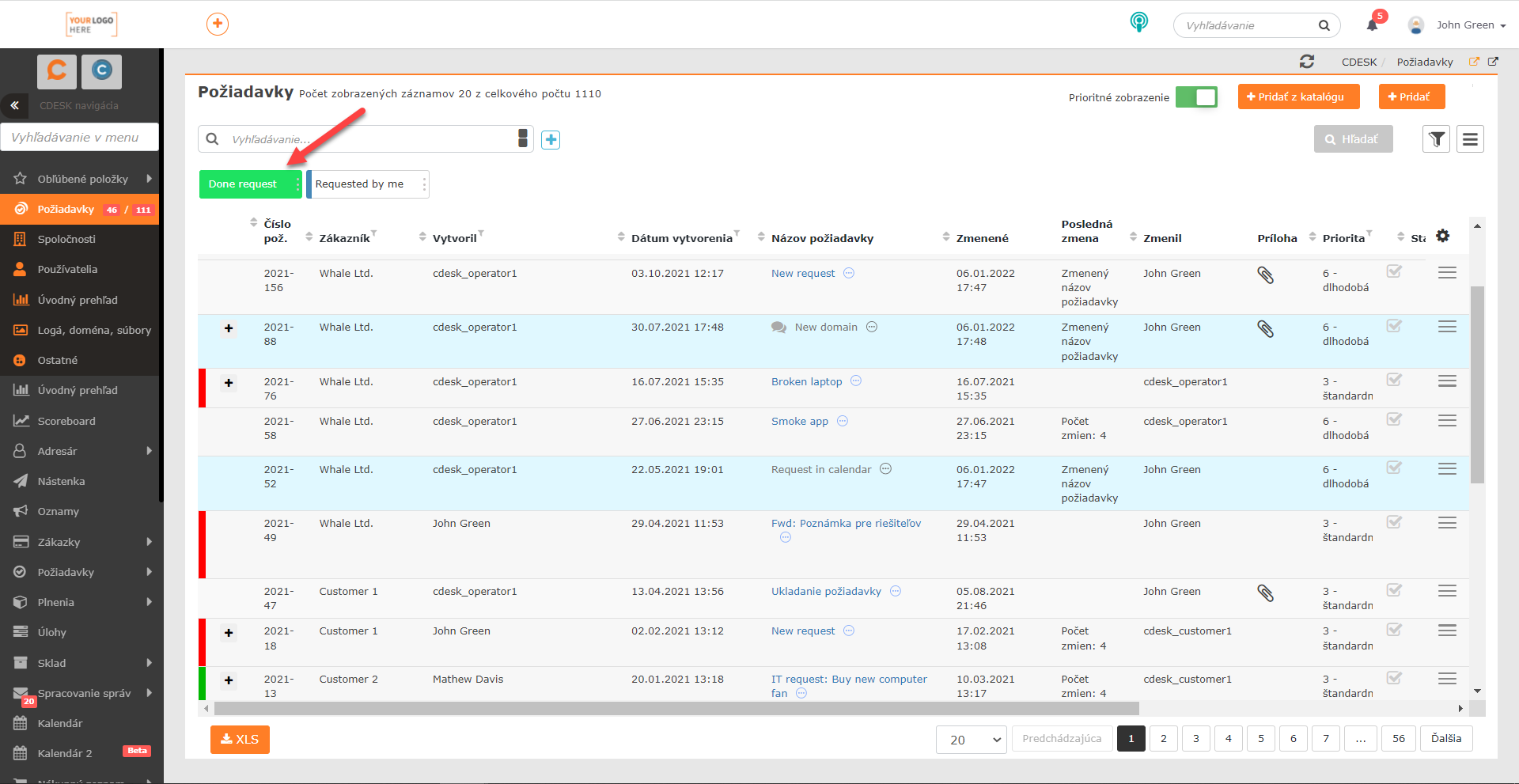
Každé tlačítko obsahuje menu, které umožňuje editovat, poslat nastavený filtr a také ho vymazat.
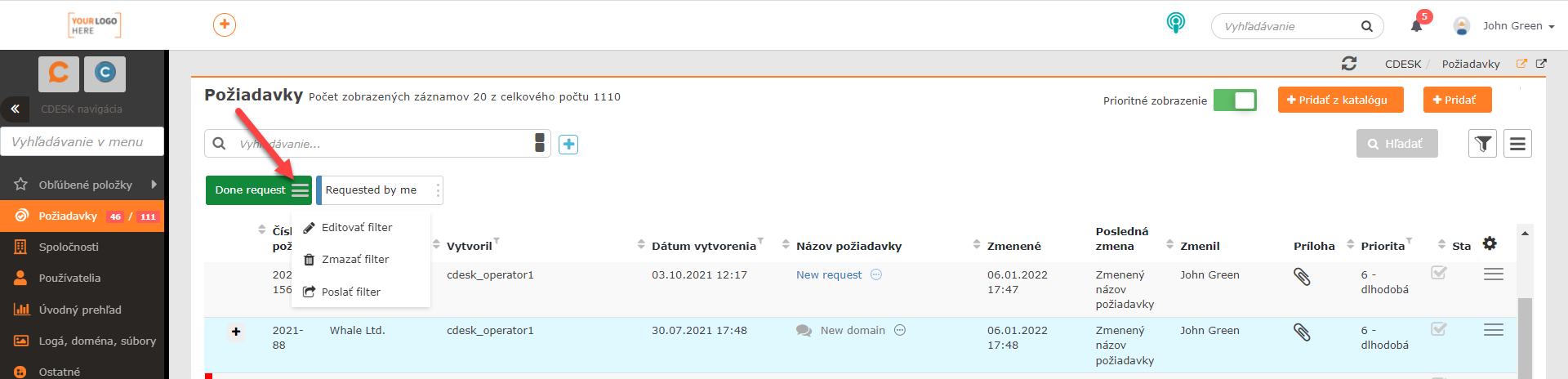
Změny je možné aplikovat i na filtru, který není zrovna aktivní, aniž by se přepisovaly vyhledávací podmínky.
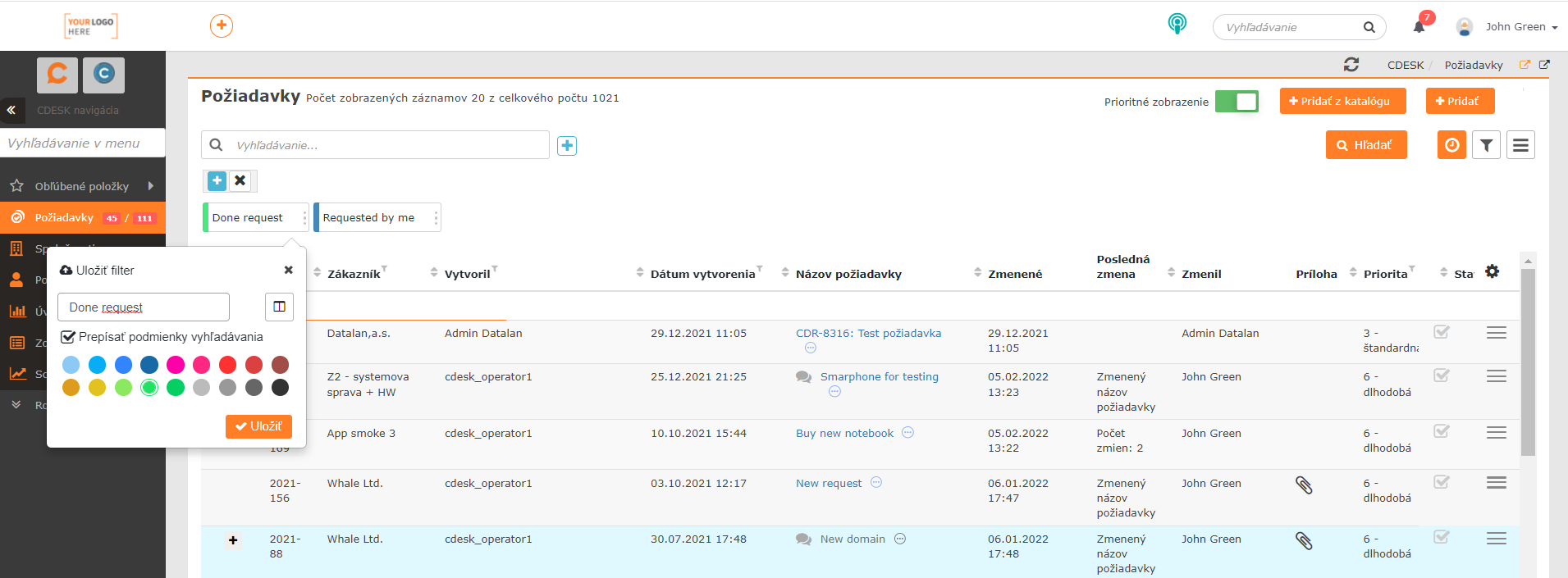
Nová podmínka pro pokročilý filtr: Řešitelé – členové skupiny
S verzí 3.1.0 přibyla také nová podmínka pro pokročilý filtr: Řešitelé – členové skupiny. Podmínka umožňuje filtrovat požadavky s přiřazeným řešitelem, který je / není členem skupiny nastavené ve filtru.

Tlačítka pro posouvání mezi požadavky v náhledu detailu požadavku v seznamu požadavků
V seznamu požadavků přibyla tlačítka na posun mezi jednotlivými požadavky v náhledu.
Kliknutím na ikonu tří teček vedle názvu požadavku je možné zobrazit náhled přímo v seznamu požadavků. S poslední aktualizací v tomto náhledu přibyly tlačítka umožňující posun mezi požadavky, které se budou zobrazovat v tomto náhledu. Požadavky se při posuvu zobrazují na základě pořadí v seznamu.
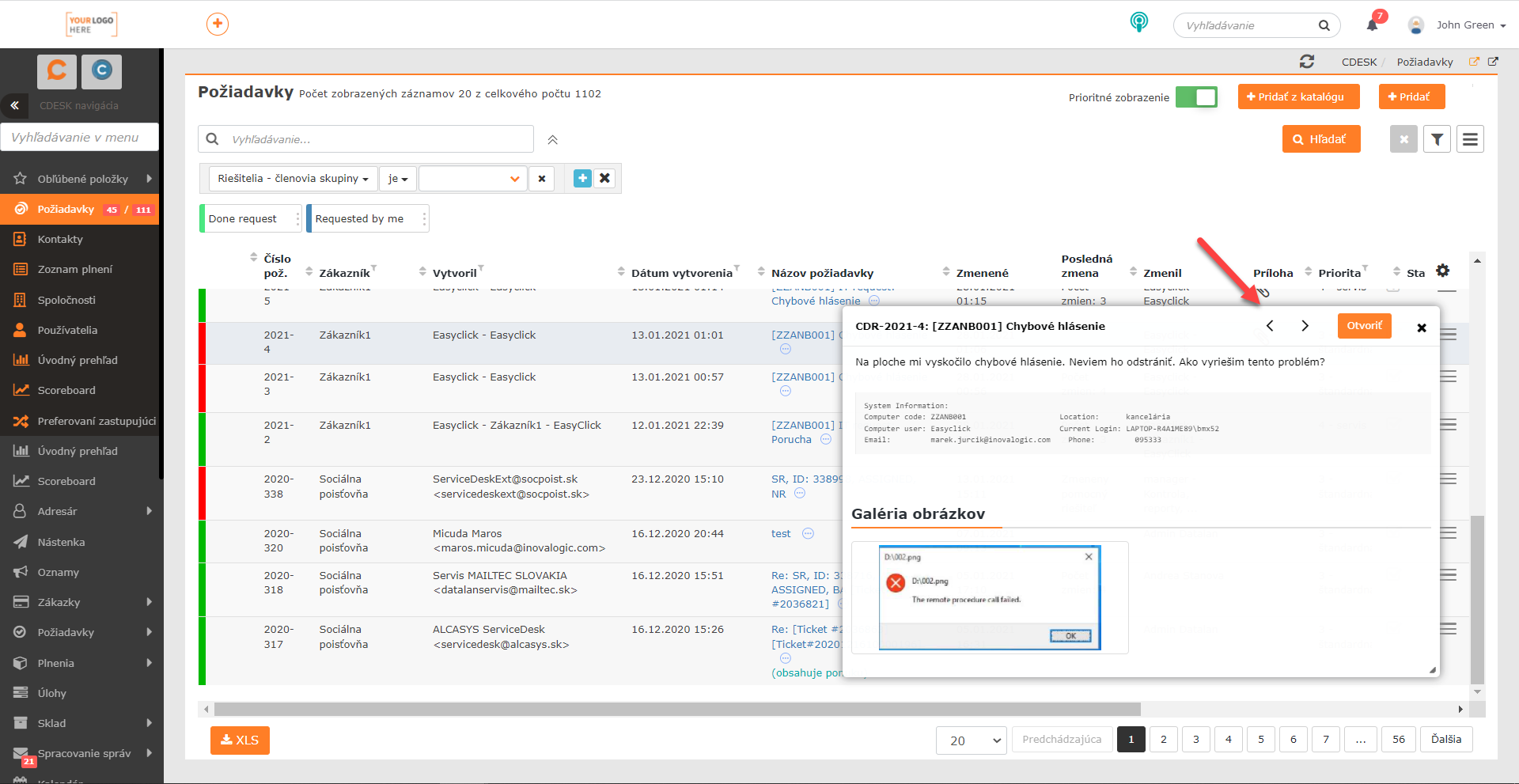
Nový responzivní design formuláře na akceptaci / neakceptaci ukončení požadavku z e-mailové notifikace bez nutnosti přihlášení do CDESKu.
Update 3.1.0 přináší vylepšení vzhledu mnohých funkcí a součástí CDESKu. Jednou z nich je i formulář na vyjádření se k ukončení požadavku, který se otevře po kliknutí na tlačítko Akceptovat ukončení / Neakceptovat ukončení v e-mailové notifikaci. Funkce tohoto formuláře nebyly změněny. I nadále umožňuje rychle a jednoduše ukončit požadavky bez nutnosti přihlášení do CDESKu.
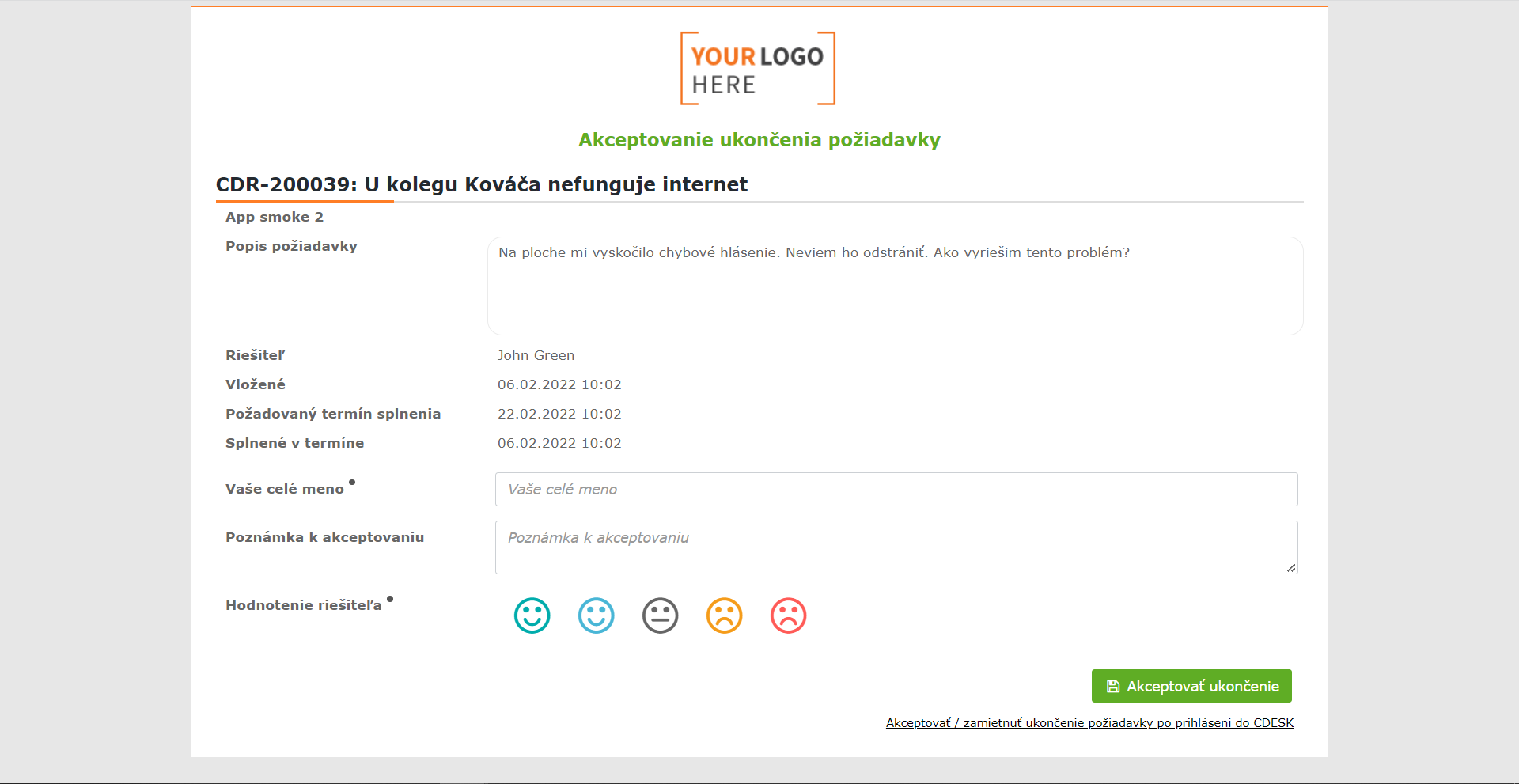
Formulář je také optimalizován pro zobrazení na mobilních zařízeních. Díky tomu se můžete k ukončení požadavku vyjádřit i přes mobil.
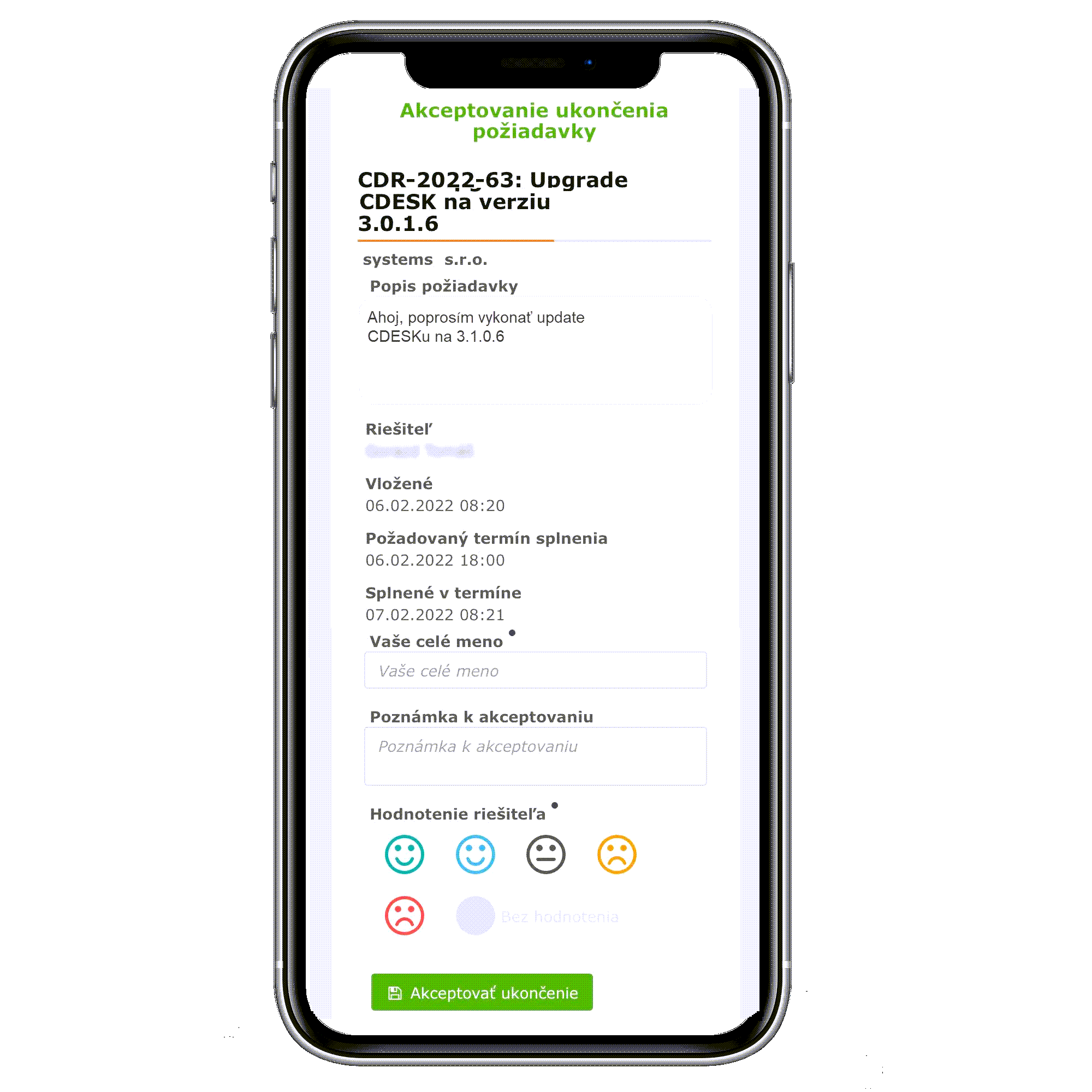
Oblíbené položky – ve vysouvacím menu přibyla možnost zobrazit položky v první úrovni a mít funkce dostupné na jeden klik
Funkce Oblíbené položky je už delší dobu součástí tohoto menu. S poslední aktualizací byla výrazně vylepšena. Položky se mezi oblíbené mohou zařazovat automaticky, na základě toho, jak často k nim uživatel přistupuje. Uživatel má také možnost výběru, které moduly se nebudou takto automaticky řadit mezi oblíbené. Je také možné vypnout automatické řazení položek mezi oblíbené a položky přidávat manuálně.
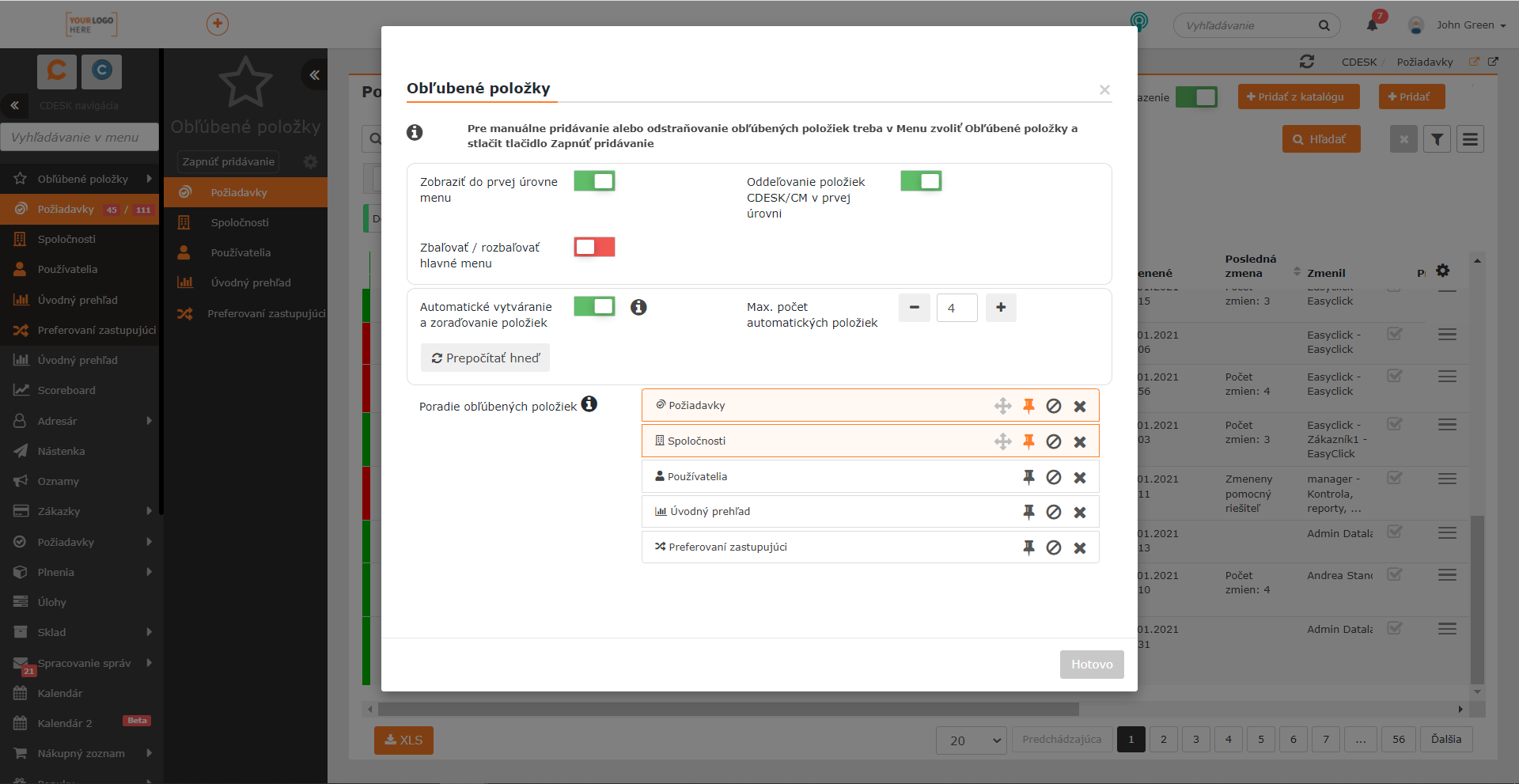
Oblíbené položky se mohou zobrazovat přímo v první úrovni menu, Kdy je možné nastavit, aby se nadbytečné položky sbalovaly.
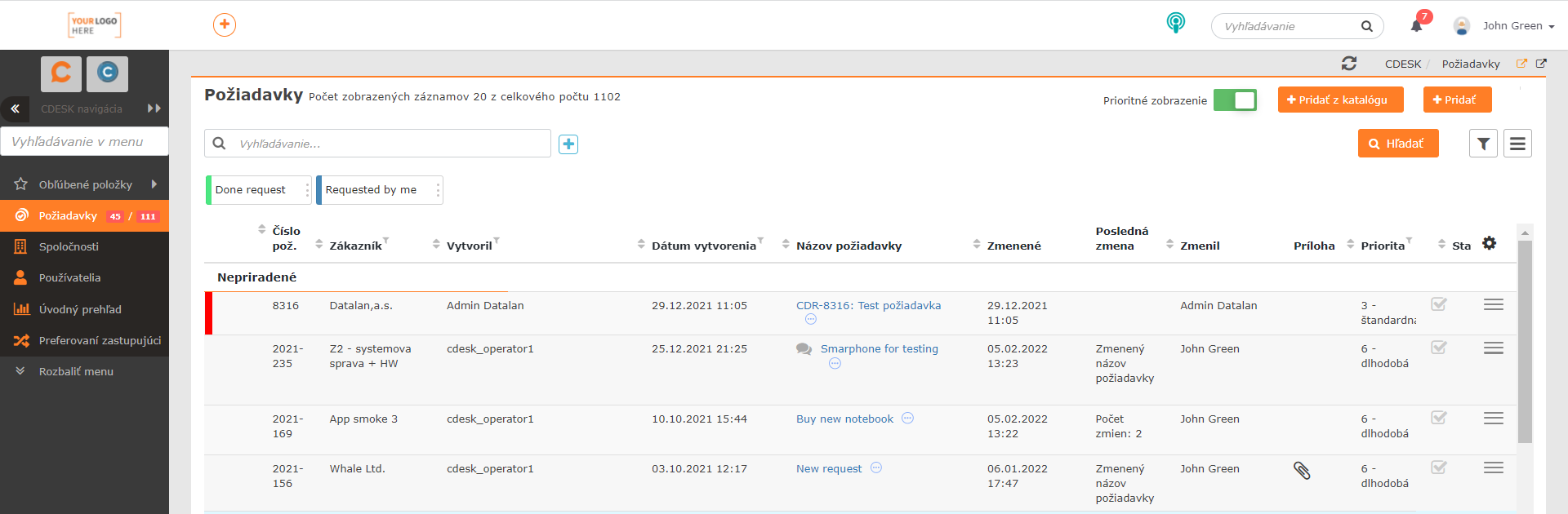
Bližší informace o oblíbených položkách a možnostech jejich nastavení najdete v zvláštním článku.
Nové widgety pro znázornění odpracovaných hodin na plněních, a to za týden a za měsíc
Do Úvodního přehledu zařazujeme první widgety, které jsou zaměřeny na sledování vykázaného času na fakturačních plněních. Jde o Plnění v týdnu a Plnění v měsíci. Oba widgety graficky porovnávají plnění v pracovním čase a mimo pracovní čas pro vybraných řešitelů za zvolený týden, resp. měsíc. V následujících aktualizacích se objeví widgety pro požadavky, widgety pro plnění budou rozšířené o interní plnění.
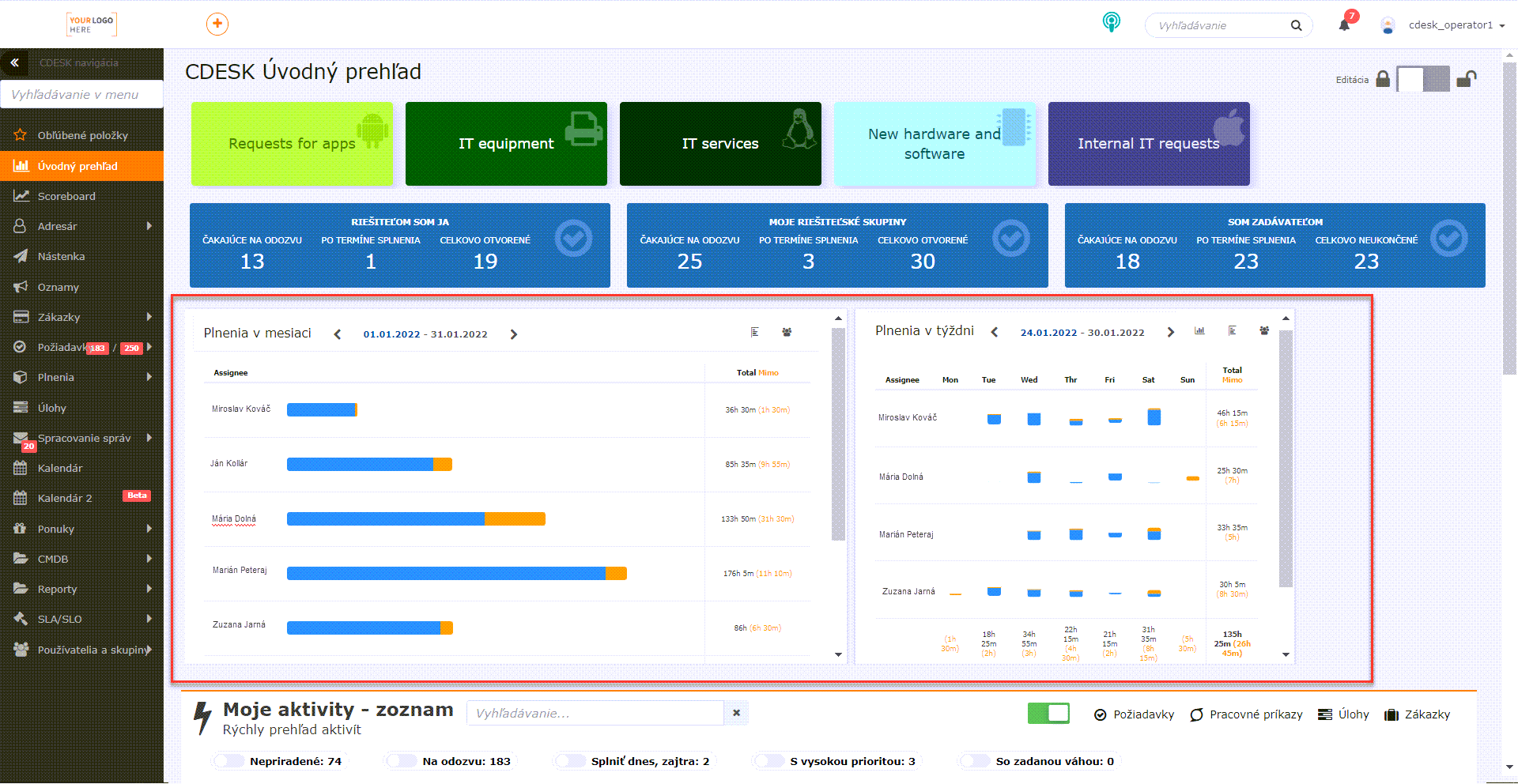
Umožněná změna ikony v záložce prohlížeče.
Nová aktualizace také přinesla možnost nastavení vlastní ikony, která se bude zobrazovat v kartě prohlížeče.
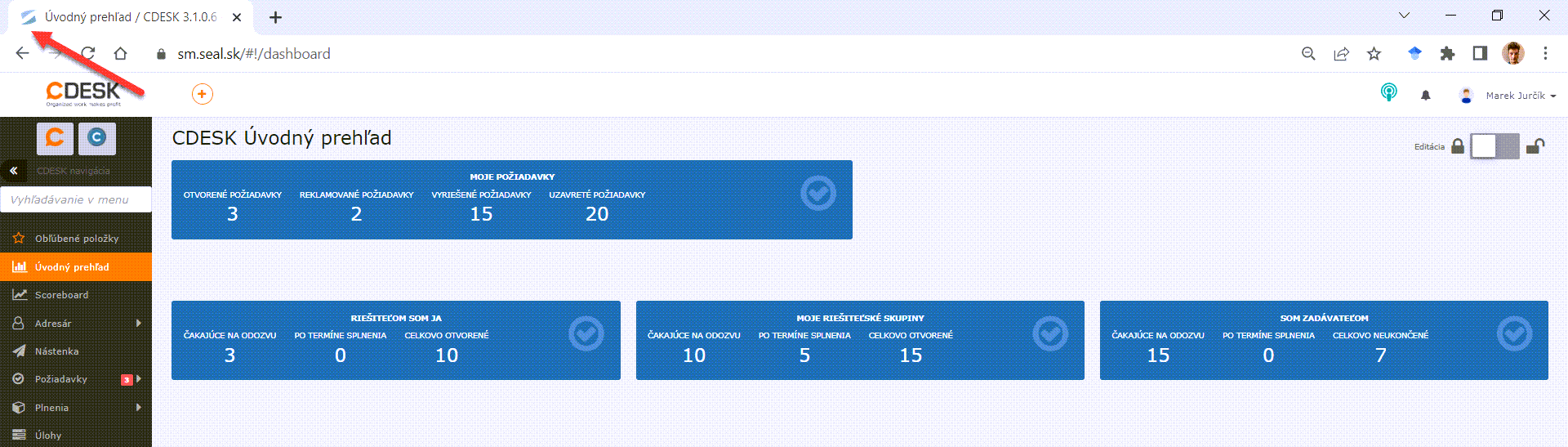
Ikonu je možné nastavit v Globální nastavení → Loga, doména, soubory. Pro nastavení ikony je nejprve potřeba zapnout vlastní doménu CM serveru a následně je možné nastavit vlastní ikonu v části Favicon – ikona se zobrazuje na záložce ve webovém prohlížeči.
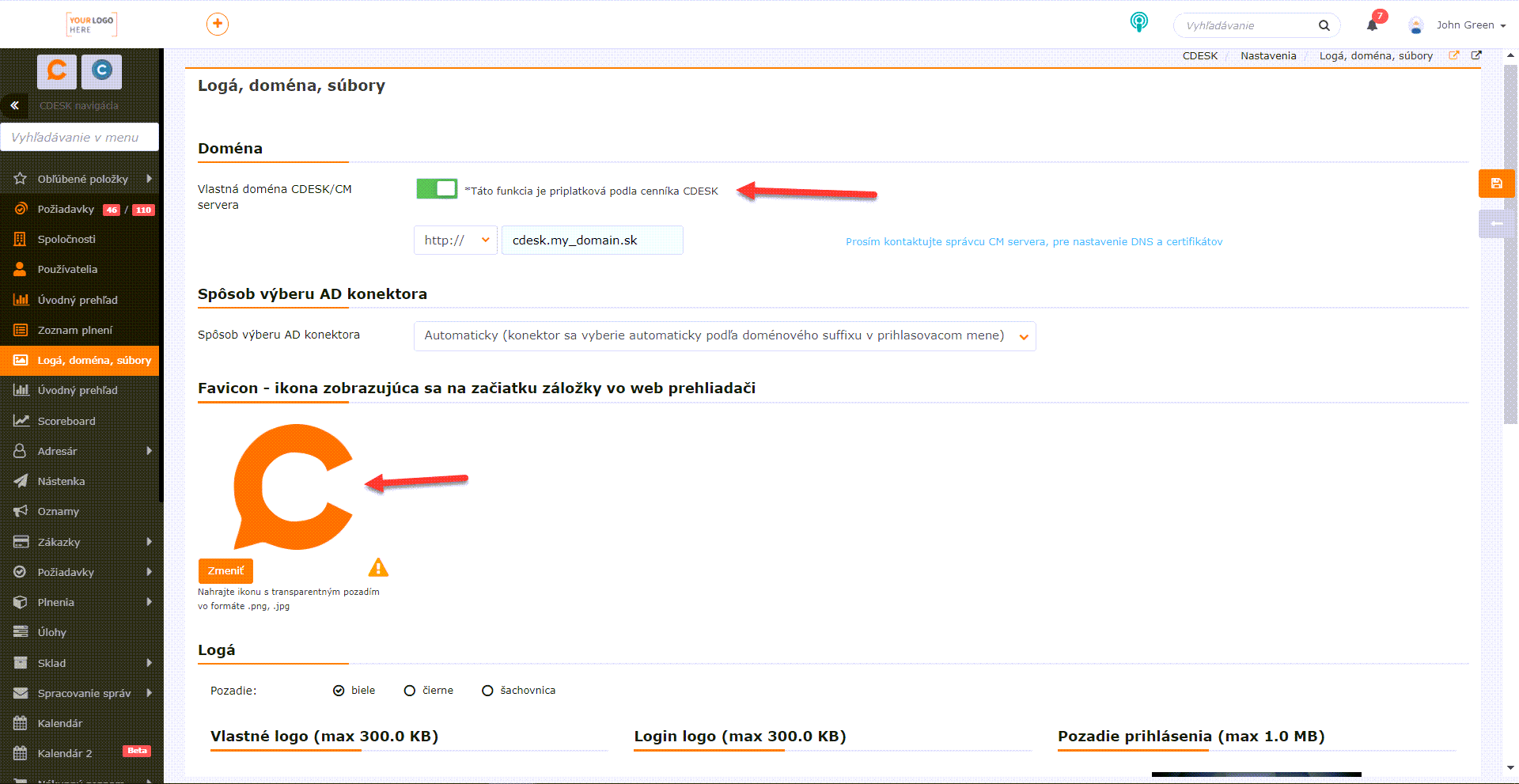
Zapnutí vlastní domény CM serveru je příplatková funkce podle ceníku CDESK. Po změně ikony se může stát, že se stále bude zobrazovat původní ikona. Nemusí pomoci vymazání souborů cache, protože tento soubor má svoji vlastní správu v závislosti na prohlížeči. Prozatím jsme nenašli jednoduchý a spolehlivý způsob na odstranění původní ikony z úložiště a doporučujeme ponechat výměnu ikony na vlastní správě prohlížeče. Možným řešením je přejmenovat adresář, kde má prohlížeč uživatelská data. Díky tomu si prohlížeč začne znovu ukládat nová data s novou ikonou.
Seznam všech novinek CDESK 3.1.0 >